فهرست
که تاسو د VBA په کارولو سره د سبسټرینګ موندلو لپاره ځینې اسانه لارې په لټه کې یاست ، نو تاسو سم ځای کې یاست. د دې مقالې له لیدو وروسته ، تاسو به وکولی شئ د دې سبسټرینګ په کارولو سره د سبسټرینګ موقعیت ومومئ یا ډیټا استخراج کړئ یا په اسانۍ سره د سبسټرینګ بڼه بدل کړئ. راځئ چې مقالې ته ورشو.
د کار کتاب ډاونلوډ کړئ
نمونه منځپانګه
د VBA په کارولو سره د فرعي سټینګ موندلو 9 لارې
دلته، زه لاندې لرم د ډیټا جدول چې له لارې به زه د VBA په کارولو سره په تار کې د فرعي سټینګ موندلو لارې وښیم. زه به هڅه وکړم چې په تصادفي تار کې د سبسټرینګ موندلو لارې هم وښیم.
ما دا دنده د Microsoft Excel 365 نسخه په کارولو سره ترسره کړې ، تاسو کولی شئ د خپلې اسانتیا سره سم بله نسخه وکاروئ.
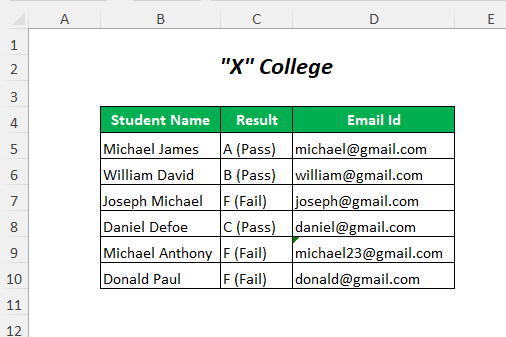
طریقه - 1: د VBA په کارولو سره په سټینګ کې سبسټرینګ موندل
که تاسو غواړئ خپل مطلوب فرعي سټینګ د VBA په کارولو سره په تار کې ومومئ ، تاسو کولی شئ د InStr فعالیت په VBA کوډ کې.
Step-01 :
➤ لاړ شئ Developer Tab>> Visual Basic اختیار

بیا، Visual Basic Editor به خلاص شي.
➤ لاړ شئ Insert Tab>> Module اختیار

له دې وروسته به یو ماډول جوړ شي.
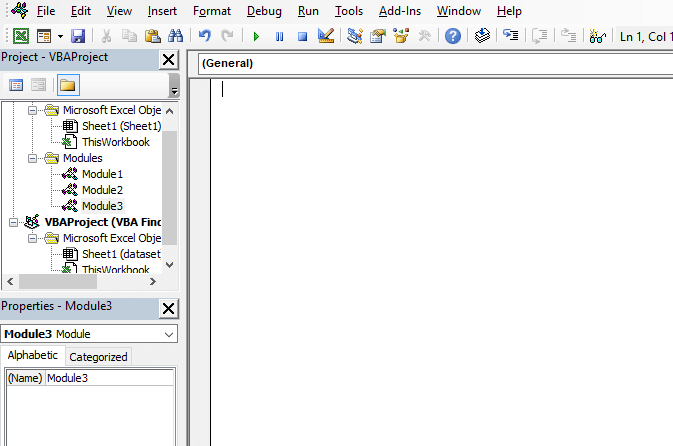
Step-02 :
➤ لاندې کوډ ولیکئ
4582
دلته، InStr(1, “ زه فکر کوم له همدې امله زه یم"، "فکر") به د تار د فرعي سټینګ موقعیت بیرته راولي. 1 دید پیل موقعیت، " زه فکر کوم له همدې امله زه یم" هغه تار دی چیرې چې تاسو به خپل مطلوب سبسټرینګ ومومئ ، او "فکر وکړئ" هغه سبسټرینګ دی چې تاسو یې موندل غواړئ. دا د ډیفالټ قضیې سره حساس دی نو د خپل فرعي سټینګ قضیې څخه محتاط اوسئ چې تاسو یې لټون کول غواړئ. پایله :
له هغې وروسته، تاسو به لاندې پیغام بکس د "فکر" د سبسټرینګ موقعیت ولري.

طریقه-2: په تار کې د قضیې غیر حساس سبسټرینګ موندل
که تاسو غواړئ چې د VBA په کارولو سره د قضیې په پام کې نیولو پرته خپل مطلوب فرعي سټینګ ومومئ، نو دا تعقیب کړئ میتود.
قدم-01 :
➤ پړاو-01 د میتود-1
2543<تعقیب کړئ 0>دلته، vbTextCompare د قضیې غیر حساس سبسټرینګ موندلو لپاره کارول کیږي.
18>
➤ فشار ورکړئ F5
پایله :
بیا، تاسو به لاندې پیغام بکس د "فکر" سبسټرینګ موقعیت ولري ترلاسه کړئ.

تاسو د لاندې کوډ په کارولو سره ورته کار کولی شئ.
5421
دلته، اختیار پرتله کړئ متن د قضیې غیر حساس فرعي سټینګ ومومي.

➤ فشار ورکړئ F5
نتیجه :
وروسته، تاسو لاندې به ترلاسه کړئ د پیغام بکس چې د "فکر" سبسټرینګ موقعیت لري.

طریقه - 3: د InstrRev فنکشن کارول په VBA
دلته، زه به د پای له پای څخه د سبسټرینګ موندلو لاره وښیمstring.
Step-01 :
➤Follow Step-01 of Method-1
6362
InStrRev به د کیڼ اړخ پر ځای له ښي اړخ څخه سبسټرینګ ومومي.
22>
➤کیږئ F5
پایله :
بیا، تاسو به لاندې ترلاسه کړئ د پیغام بکس چې د دویم ځای لري "I" د فرعي څخه ښي خوا.

میتود-۴: د ډیټا په سلسله کې د سټینګ د سبسټرینګ موقعیت موندل
که تاسو غواړئ ځانګړی کرکټر ومومئ “@” په Email ID کې، بیا دا طریقه تعقیب کړئ. ما دلته د دې هدف لپاره د موقعیت کالم اضافه کړی دی. پړاو-01 د طریقه-1
2370
دا به د FindSubstring په نوم یو فنکشن رامینځته کړي (تاسو کولی شئ کوم بل نوم وکاروئ)
ارزښت د حجرې حواله ده چې تار لري او دا د رینج په توګه اعلان شوی.
25>
ګام -02 :
➤ محصول غوره کړئ سیل E5
➤ لاندې فنکشن ټایپ کړئ (د VBA لخوا رامینځته شوی)
=FindSubstring(D5)
D5 هغه حجره ده چې تار لري. ENTER
➤ لاندې کش کړئ د ډکولو دستګاه اوزار

پایله :
وروسته، تاسو به د ځانګړي کرکټر پوستونه ترلاسه کړئ “ @” په برېښنالیک ID کې.

ورته لوستل:
- څنګه ومومئپه اکسل کې د VBA په کارولو سره په حجره کې سټرینګ (2 میتودونه)
- په Excel کې د VBA په کارولو سره راتلونکی ومومئ (2 مثالونه)
- څنګه سره سټینګ ومومئ VBA په Excel کې (8 مثالونه)
- VBA په Excel کې وروستی قطار ومومئ (5 لارې)
طریقه - 5: د یو ځانګړي سبسټرینګ چیک کول د ډیټا په سلسله کې یو تار
فرض کړئ، تاسو غواړئ د د پایلو په کالم پورې اړوند د زده کونکو نومونو سره پاس یا په مطابقت کې ناکام چیرته چې پاس یا ناکام په بریکٹ کې لیکل شوي. د دې سبسټرینګ د موندلو لپاره په د پایلو کالم او په پاس یا ناکام کالم کې یې ولیکئ دا طریقه تعقیب کړئ.

Step-01 :
➤Follow Step-01 of Method-1
4084
دلته د حجرو سلسله ده C5:C10 کوم چې د د پایلو کالم دی
InStr(cell.value, "Pass") > 0 هغه حالت دی چیرې چې شمیره له صفر څخه زیاته وي (کله چې حجره "پاس" ولري) نو لاندې کرښه به دوام وکړي او په نږدې حجره کې د پاس شوي<12 په توګه محصول ورکوي>.
که حالت غلط شي پدې معنی چې په حجره کې هیڅ "پاس" نه وي نو د بله لاندې کرښه به اجرا کړي او د محصول ارزښت به په کې ورکړي. نږدې حجره د ناکام په توګه.
دا لوپ به د هرې حجرې لپاره دوام ومومي.
34>
➤ فشار ورکړئ F5
پایله :
بیا، تاسو به لاندې پایلې ترلاسه کړئ په پاس یا ناکام کالم.

طریقه - 6: په تار کې د یو مشخص فرعي سټینګ چک کول او د معلوماتو استخراج
زه به د نوم زده کونکو موندلو لاره وښیم مایکل په د زده کونکي نوم کالم او په دې طریقه کې د VBA په کارولو سره د دوی اړوند معلومات راوباسي.

پړاو-01 :
➤ مرحله-01 د طریقه-1
2203
دلته ما کارولې دي 11>B100 د فعال شیټ رینج په توګه مګر تاسو کولی شئ د خپلې کارونې سره سم هر ډول رینج وکاروئ.
InStr(1, Range("B" & i), "Michael") > 0 د چک کولو شرط دی که چیرې حجره کالم B شامل مایکل
Range("E" & icount & ":G" & icount) هغه سلسله ده چیرې چې تاسو د خپل محصول ډاټا غواړئ او Range("B" & i & ":D" & i).value به ارزښت ورکړي له کالمونو B څخه تر D پورې.
37>
➤ F5
<11 فشار ورکړئ>نتیجه :
له دې وروسته، تاسو به د زده کونکو لپاره لاندې استخراج شوي معلومات ترلاسه کړئ چې نوم یې مایکل .
<38
میتود-۷: د کلمې لپاره د سبسټرینګ لټون
که تاسو غواړئ چې سبسټرینګ د کلمې په توګه ومومئ، نو فول دا طریقه ټیټه کړئ.
قدم-01 :
➤ مرحله-01 د میتود-1
تعقیب کړئ2681
دا به وګوري چې ایا تار لري که دی او بیا به یې موقعیت ورکړل شي
39>
➤ فشار ورکړئ F5
پایله :
وروسته، تاسو به لاندې پیغام بکس ترلاسه کړئ کوم چې د کلمه په موقعیت کې موندل کیږي: 6 (د <11 موقعیت دی).
40>
تاسو ازموینه کولی شئدا کوډ د هغه کلمې لپاره وباسئ چې په تار کې نه وي.
➤ لاندې کوډ ټایپ کړئ
3251

➤کیږئ F5
نتیجه :
وروسته، تاسو به لاندې پیغام بکس ترلاسه کړئ کوم چې ښیي کلمه ونه موندل شوه .
42>
میتود-8: د Instr او LEFT فنکشن کارول
دلته، زه به په تار کې د سبسټرینګ موقعیت موندلو لاره تشریح کړم او د په کارولو سره د دې سبسټرینګ دمخه متنونه استخراج کړم. VBA او د بائیں فعالیت .
قدم-01 :
➤ پړاو-01 د تعقیب کړئ 11>طريقه-1
4556
j = InStr(txt, "is") د سبسټرینګ موقعیت دی د او Left(txt, j - 1) به د <11 څخه مخکې فرعي سټینګونه استخراج کړي. دی.
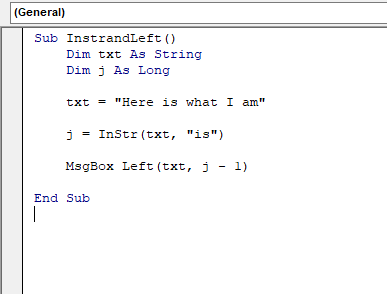
➤ فشار F5
پایله :
وروسته، تاسو به لاندې پیغام بکس ترلاسه کړئ کوم چې ښیي دلته (سبسټرینګ مخکې دی ).
44>
میتود - 9: بولډینګ په تار کې یو ځانګړی سبسټرینګ
تاسو کولی شئ د دې میتود په تعقیب د پایلې په کالم کې د بندونو څخه مخکې درجې بولډ کړئ d.

قدم-01 :
➤ مرحله-01 د طریقه تعقیب کړئ 1
8516
txt = InStr(1, Cell, "(") به د لومړي بریکٹ موقعیت بیرته راولي او Cell.Characters(1, txt - 1).Font.Bold به د لومړي بریکٹ بولډ مخکې سبسټرینګ رامینځته کړي.
46>
پړاو-02 :
➤ د پایلو کالم غوره کړئ
➤ لاړ شئ Developer Tab>> Macros اختیار
47>
بیا، یو ماکرو وزرډ به ښکاره شي.
➤ بولډینګ سبسټرینګ (د VBA کوډ نوم) غوره کړئ او بیا چل کړئ .
48>
نتیجه :
له دې وروسته، د نتیجې کالم کې درجې به بولډ شي.

د تمرین برخه
په خپله د تمرین کولو لپاره موږ د لاندې تمرین په نوم یوه پاڼه کې د تمرین برخه چمتو کړې ده. مهرباني وکړئ دا پخپله وکړئ.

پایله
په دې مقاله کې ما هڅه وکړه چې د VBA په کارولو سره د سبسټرینګ موندلو ترټولو اسانه لارې پوښښ کړم. په Excel کې په مؤثره توګه. هیله ده چې ګټور به مو وي. که تاسو کوم وړاندیز یا پوښتنې لرئ، نو په وړیا توګه یې له موږ سره شریک کړئ.

